修正内容登録
メールアカウントの修正内容を入力することができます。
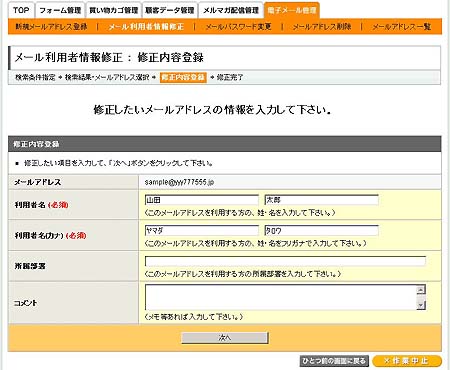
各エリアの詳細は下記を参照してください。
| 項目名・ボタン名 | 各項目・ボタン説明 |
|---|---|
| メールアドレス | 当該メールアカウントのメールアドレスが表示されています。
メールアドレスを変更するときは、一度メールアカウントを削除して、新規で発行していただく必要があります。 |
| 利用者名 | 利用者名を修正するときはここを上書きします。 |
| 利用者名(カナ) | 利用者名(カナ)を修正するときはここを上書きします。 |
| 所属部署 | 所属部署を修正するときはここを上書きします。 |
| コメント | コメントを修正するときはここを上書きします。 |
| 「確認」ボタン | このボタンをクリックすると、メールアカウントの発行が確定します。 |
| 「次へ」ボタン | クリックすると、修正内容の確認画面が開きます。このボタンを押しても、まだ変更は反映しません。
▼確認画面の詳細はこちら 確認画面で「登録」ボタンをクリックすると、変更が完了します。 |
| 「ひとつ前の画面に戻る」ボタン | ひとつ前の画面に戻ります。 |
| 「作業中止」ボタン | メールアドレスの修正を中止します。 |
修正内容の確認
修正内容を確認し、「登録」ボタンをクリックしてください。完了画面が表示されます。
修正項目に不備がある場合は「ひとつ前の画面に戻る」ボタンをクリックして修正することができます。
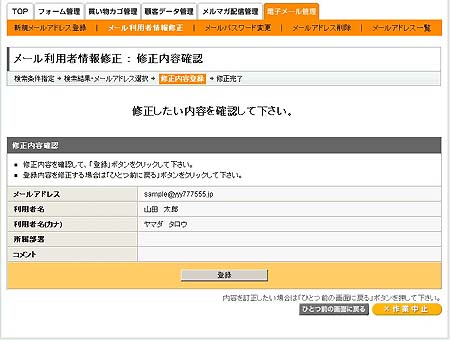
「作業中止」ボタンをクリックすると、変更を保存しないで、修正作業を中止します。

